キャノンのプリンターが用紙を拾わない場合はどうすればよいですか?

多くの場合、人は生活の中でオフィス機器に関連する問題に直面しています。たとえば、Canon プリンターは、デバイスの内部メカニズムが用紙をキャプチャできないため、印刷を停止します。それをどうするか、あなたはこの記事から学ぶことができます。

症状
A4 用紙を Canon プリンター トレイに浸すと、デバイスがシートをピックアップできず、トレイからピックアップされない場合があります。したがって、印刷は行われません。 そのような兆候に注意を払うことができます:
- デバイスがノイズを発生します - これらは、クリックに似た奇妙な音と、通常の操作中に聞こえる標準的な音の両方である可能性があります。
- 用紙はプリンターを通過しません。
- 印刷のためにドキュメントを送信すると、デバイスはシートをピックアップしようとし、ピックアップローラーが回転しますが、用紙は所定の位置に残ります。
- 紙がしわになっている、紙の半分しか引き込まれていない、など。


考えられる原因とその除去
Canon プリンタは、いくつかの理由で用紙をピックアップしません。
用紙トレイに異物が入っている。 ペンの先から文房具以外の物まで、なんでも入ります。単純なホッチキスのホッチキスでさえ、機械を壊す可能性があります。この場合、給紙トレイとその周辺にさまざまな物体がないか点検することをお勧めします。
そのようなアイテムは、フィードトレイだけでなく、はるか内側にも落ちる可能性があることにも注意してください。次に、ピンセットでそれを取得する必要があります。


この方法で取り外せない場合は、デバイスを軽く振ってオブジェクトを落とすことができます。
Canon レーザー プリンターの場合は、もう少し複雑です。 ここでは、カートリッジをデバイスから引き出してから、内部のすべてを注意深く検査する必要があります。おそらく、前の作業の過程で紙が詰まっている可能性があります。ちなみに、カートリッジ内に装置の正常な動作に支障をきたすようなゴミが入っている場合もありますので、こちらも点検が必要です。
紙。また、紙質や紙厚が悪いと、機器の故障の原因となる場合があります。 プリンタに 70 ~ 80 g/m2 の普通紙がセットされていることを確認します。

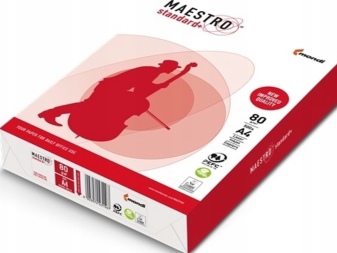
フォト用紙に写真を印刷しようとしている可能性があります。プリンターがそのような素材への印刷に適していない可能性があることを考慮する価値があります。この場合、割り当てられていることを確認する必要があります。これに関する情報は、機器のパスポートに記載されています。
トレイ内のシートの状態に注意する価値があります。 へこんだり、破損したり、破れたりしている場合があります。また、用紙の束が不均一にセットされているため、プリンターが印刷を拒否する場合があります。さらに、一部のユーザーは、破損する可能性がある用紙を節約するために下書きを使用することを好むことに注意してください。

いずれの場合も、用紙を交換してから、新しい用紙にドキュメントを印刷してみる必要があります。
これを行うには、少数のシート(約20枚)を取り、慎重にトレイに置きます。その後、 特別なガイドを使用して、スタックを整列させる必要があります.それでも印刷デバイスがメディアを受け入れない場合は、次に考えられる問題を調査する必要があります。
プログラムでクラッシュします。 機器には独自の電子回路があるため、起動しようとすると応答しなくなる可能性があることを忘れないでください。この場合、プリンターを再起動する必要があります。この場合、追加のユニットがある場合は、ネットワークからしばらく(30秒)機器の電源を切ることをお勧めします。
この方法で良い結果が得られなかった場合は、設定をリセットしてみてください。
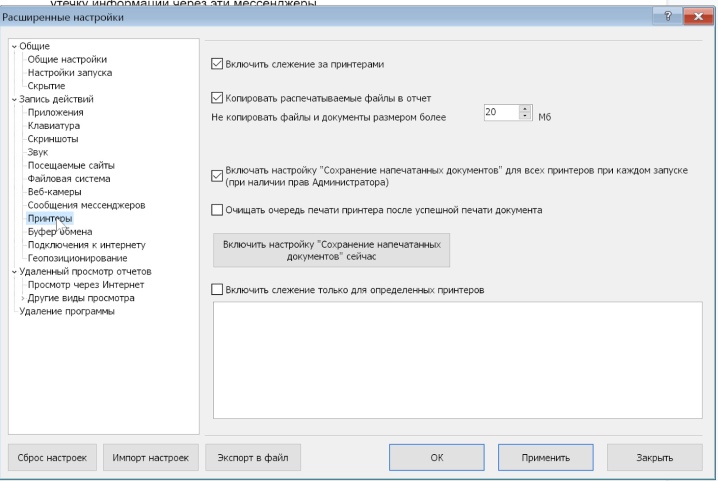
Canon プリンターでは、これは次のように行うことができます。
- まず、プリンターの電源を入れ、デバイスが作業の準備を完了するまで待つ必要があります。
- 電源コードを抜きます - これはプリンターの背面から行うことができます。
- デバイスをこの状態で 15 ~ 20 秒間放置します。そうしないと、リセットが行われません。
- 電源ケーブルを接続します - その後、プリンターは自動的にオンになります。
- これが起こらなかった場合は、適切なボタンをクリックする必要があります。
- 最後のステップは、印刷用のドキュメントを送信することです。

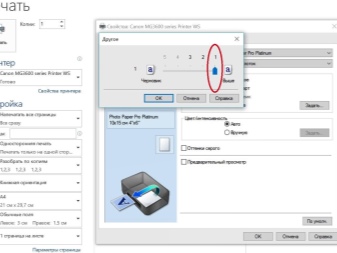
この方法が役に立たなかった場合、これは問題が非常に深刻であることを意味します。
ソフトウェア エラーは、複数のトレイを備えたデバイスでより一般的であり、そのうちの 1 つが動作を停止することに注意してください。この場合、ドライバーを再インストールまたは更新することで問題が解決します。
ローラー。 これらのプリンタ部品は、紙やインクの汚れやほこりがたまって汚れていることが多く、故障の問題につながるため、クリーニングする必要があります。
いくつかの消耗品が必要です:
- タッパーまたは脱脂綿の通常のスティック;
- 滑らかな生地;
- ろ過された水。


回転要素を洗浄するときは、攻撃的な物質やアルコール添加剤を使用しないでください。ゴム部品をきれいにするために設計された特別な液体を取ることができます。
次のことを行う必要があります。
- プリンターのプラグを抜きます。
- 布を液体で湿らせます。
- きれいなローラー;
- ローラーが装置の奥にある場合は、タッパーを使用できます。
汚染に加えて、ローラーは時間の経過とともに摩耗する可能性があります。この場合、それらを新しいものと交換する価値があります。ただし、これには問題が生じる可能性があります。

フィードユニット。 この場合、金属要素のバーが移動するか、ローラースリーブに隙間ができます。また、トレイの留め具も摩耗する場合があります。
この場合、以下に示す専門家のアドバイスが役立ちます。

チップ
Canon プリンターが用紙をピックアップしない場合は、次の方法を試してください。
- トレイマウントを交換します。
- プラスチック片を配置してファスナーを深めます。
- 袖部分に遊びがあるので、メタルテープを使ってみてください。
プリンターが用紙をピックアップしない場合の対処方法については、以下を参照してください。













コメントは正常に送信されました。